Napraw błąd instalacji pakietu Microsoft Office 0-2034
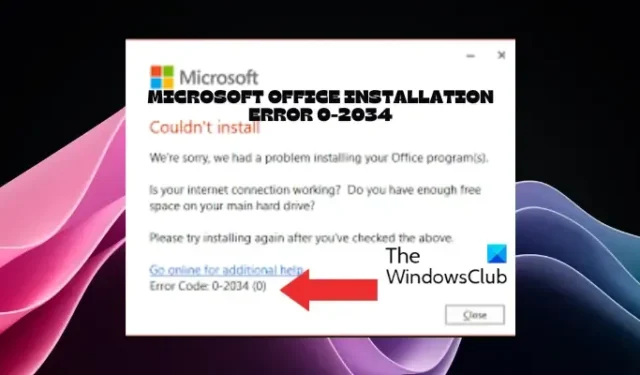
Podczas próby zainstalowania pakietu Microsoft Office często może wystąpić błąd instalacji 0-2034 . Jest to częste zjawisko i ten artykuł pomoże Ci znaleźć rozwiązania pozwalające naprawić błąd.
Microsoft Office to zestaw narzędzi zwiększających produktywność, takich jak Word (dokument), Notatnik (edytor tekstu), Outlook (e-mail), Excel (arkusz kalkulacyjny) i PowerPoint (prezentacje). Wiadomo jednak, że aplikacja Microsoft Office zgłasza błędy podczas instalacji.
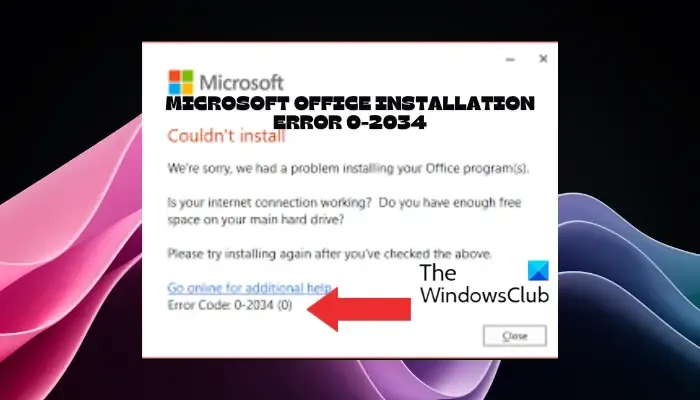
Na szczęście nasi eksperci znaleźli odpowiednie rozwiązania, które pomogą Ci pozbyć się błędu instalacji pakietu Microsoft Office 0-2034.
Jak naprawić błąd instalacji pakietu Microsoft Office 0-2034
Błąd instalacji pakietu Microsoft Office 0-2034 może wystąpić z powodu nieobsługiwanego systemu operacyjnego, niestabilnego połączenia internetowego, uszkodzonych plików systemowych lub małej ilości miejsca na dysku.
Dobra wiadomość jest taka, że mamy listę metod rozwiązywania problemów, które pomogą Ci pozbyć się błędu od ręki:
- Techniki wstępne
- Usuń pliki instalacyjne pakietu Office
- Uruchom skanowanie SFC
- Zresetuj składniki Windows Update
- Odinstaluj i ponownie zainstaluj pakiet Office
1] Techniki wstępne
Zanim przejdziesz do metod podstawowych, możesz wypróbować poniższe techniki wstępne, które mogą po prostu rozwiązać problem:
- Sprawdź połączenie internetowe i upewnij się, że jest stabilne
- Tymczasowo wyłącz program antywirusowy i zaporę sieciową.
- Zwolnij miejsce na dysku, czyszcząc pliki tymczasowe za pomocą narzędzia Oczyszczanie dysku.
- Sprawdź i zainstaluj oczekujące aktualizacje systemu operacyjnego Windows.
- Odinstaluj i ponownie zainstaluj pakiet Office.
2] Uruchom skanowanie SFC

Jeśli błąd wynika z uszkodzonych plików systemowych, możesz naprawić pliki systemowe, uruchamiając narzędzie Kontroler plików systemowych.
Aby uruchomić narzędzie, uruchom Wiersz Poleceń w trybie administratora.
Teraz wpisz poniższe polecenie i naciśnij Enter :
sfc /scannow
Proces ten zajmuje trochę czasu, więc poczekaj cierpliwie. Zidentyfikuje pliki powodujące problem i zastosuje poprawkę lub zastąpi brakujące pliki systemowe nowymi.
Po zakończeniu zamknij wiersz poleceń i uruchom ponownie komputer.
3] Zresetuj składniki Windows Update
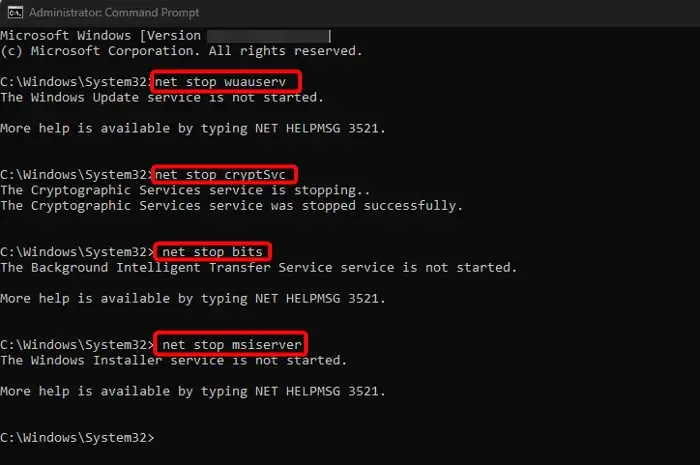
Możliwe, że składniki aktualizacji systemu Windows są uszkodzone, co uniemożliwia instalację pakietu Microsoft Office z kodem błędu 0-2034. W takim przypadku możesz zresetować składniki Windows Update, aby naprawić błąd. Oto jak:
Otwórz Wiersz Poleceń z uprawnieniami administratora, uruchom poniższe polecenia jeden po drugim i naciśnij Enter po każdym. Możesz teraz wykonać szczegółowy proces opisany w naszym szczegółowym poście na temat ręcznego resetowania składnika Windows Update do ustawień domyślnych.
Alternatywnie możesz teraz użyć narzędzia odzyskiwania systemu Windows, aby naprawić składniki aktualizacji.
4] Odinstaluj i ponownie zainstaluj pakiet Office
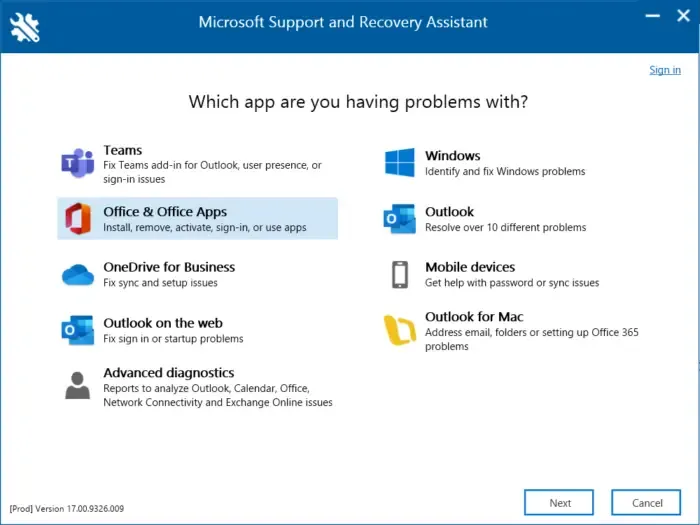
Jeśli żadna z powyższych metod nie zadziała, jedyną opcją będzie odinstalowanie i ponowne zainstalowanie pakietu Microsoft Office. Możesz odinstalować pakiet Microsoft Office za pomocą ustawień systemu Windows, ale jeśli to nie zadziała, konieczne będzie wyczyszczenie plików instalacyjnych pakietu Office. W tym celu możesz pobrać i zainstalować narzędzie Microsoft Support and Recovery Assistant, które pomoże rozwiązać problemy z pakietem Office i innymi problemami z oficjalnej strony pomocy technicznej Microsoft .
To narzędzie nie rozwiązuje problemu, ale przeprowadzi Cię przez proces i pomoże skontaktować się z pomocą techniczną firmy Microsoft w celu uzyskania dalszej pomocy. Alternatywnie możesz użyć narzędzia do dezinstalacji pakietu Microsoft Office, aby odinstalować pakiet Office.
Jeśli nic nie pomoże, możesz zainstalować pakiet Office w trybie offline, korzystając z instalatora offline.
Co to jest błąd 0 2035 w instalacji Office 365?
Kod błędu 0-2035 w instalacji pakietu Office 365 wskazuje na problem wynikający z istniejącego procesu instalacji, aktualizacji lub dezinstalacji. Aby rozwiązać ten problem, sprawdź ikonę pakietu Office na pasku zadań systemu Windows. Można tego używać do monitorowania i zarządzania postępem instalacji. Jeśli aplikacja pakietu Office była już wcześniej używana, ponowne uruchomienie systemu może pomóc w usunięciu błędu.
Jak naprawić błędy instalowania pakietu Microsoft Office?
Aby naprawić błąd instalacji pakietu Microsoft Office, uruchom ponownie komputer i spróbuj zainstalować ponownie. Jeśli to nie pomoże, możesz pobrać i uruchomić narzędzie do dezinstalacji pakietu Microsoft Office, aby wyczyścić wszystkie pliki instalacyjne. Po pomyślnym odinstalowaniu zainstaluj ponownie pakiet Office. Jednocześnie upewnij się, że Twój system spełnia wymagania pakietu Office, aby zapewnić płynną konfigurację.


Dodaj komentarz